
[Résolu] Comment supprimer les fichiers temporaires des applications iPad pour libérer de l'espace de stockage ?

Avec le temps, votre iPad peut devenir plus lent, le chargement des applications peut prendre plus de temps et vous pourriez même voir apparaître le message d'alerte « Espace de stockage presque plein ». L'une des causes fréquentes de ce problème est l'accumulation de fichiers temporaires générés par les applications. Ces fichiers sont conçus pour améliorer temporairement les performances, mais ils ont tendance à s'accumuler et à consommer un espace de stockage précieux.
Si vous souhaitez effacer les fichiers temporaires des applications iPad et redonner à votre appareil ses performances d'origine, ce guide vous montrera comment faire.
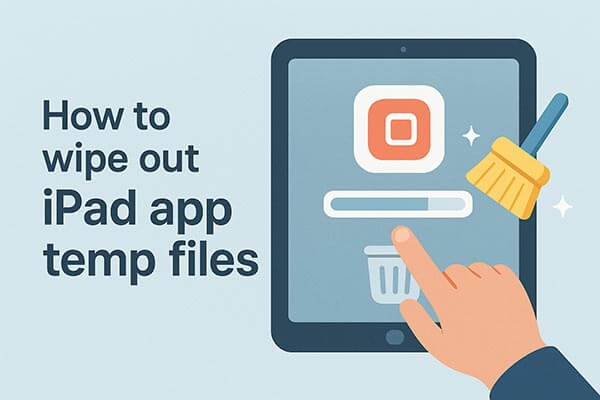
Les fichiers temporaires sont des données temporaires générées par les applications lors de leur utilisation, comme le cache du navigateur, les données de jeu, l'historique de lecture vidéo, les vignettes des réseaux sociaux, etc. En théorie, ces fichiers devraient être automatiquement supprimés lorsqu'ils ne sont plus nécessaires, mais en pratique, la plupart des applications ne les effacent pas suffisamment rapidement. Avec le temps, ces « fichiers inutiles » s'accumulent en arrière-plan et ralentissent le système.
Pour que votre iPad fonctionne correctement, il est essentiel d'effacer régulièrement les fichiers temporaires des applications iPad.
Pour effacer les fichiers temporaires de votre iPad, vous pouvez suivre ces étapes et choisir la méthode qui vous convient le mieux.
Redémarrer votre iPad est le moyen le plus simple et le plus rapide de supprimer les petits fichiers temporaires créés par iOS et les applications lors de l'utilisation quotidienne.
Comment redémarrer un iPad sans bouton d'accueil :
Étape 1. Appuyez simultanément sur le bouton « Volume » et le bouton « Haut » et maintenez-les enfoncés jusqu’à ce que le curseur d’arrêt apparaisse.
Étape 2. Faites glisser le curseur pour éteindre l'appareil, puis attendez environ 30 secondes pour lui permettre de s'éteindre complètement.
Étape 3. Pour rallumer l'iPad, maintenez le bouton « Haut » enfoncé jusqu'à ce que le logo Apple apparaisse.

Comment redémarrer un iPad avec le bouton d'accueil :
Étape 1. Appuyez sur le bouton « Haut » et maintenez-le enfoncé jusqu’à ce que le curseur d’arrêt apparaisse. Faites glisser le curseur, puis attendez environ 30 secondes que l’appareil s’éteigne.
Étape 2. Pour le rallumer, maintenez le bouton « Haut » enfoncé jusqu’à ce que le logo Apple apparaisse.

Si une application spécifique occupe trop d'espace de stockage, la supprimer et la réinstaller peut permettre de supprimer complètement ses fichiers temporaires et son cache associés.
Comment supprimer les fichiers temporaires sur un iPad ? Voici la procédure :
Étape 1. Accédez à « Réglages » > « Général » > « Stockage iPad ».
Étape 2. Attendez que le système charge la liste des applications.
Étape 3. Appuyez sur l'application qui utilise trop d'espace de stockage.
Étape 4. Appuyez sur « Supprimer l’app » pour la supprimer ainsi que toutes les données temporaires. ( Impossible de supprimer l’app sur iPad/iPhone ?)

Étape 5. Ouvrez l'App Store et réinstallez l'application.
Si vous utilisez souvent Safari pour naviguer sur Internet, votre navigateur peut accumuler beaucoup de données en cache et de cookies, ce qui peut occuper de l'espace de stockage. Supprimer ces données permet de libérer de l'espace et d'améliorer les performances de votre navigateur.
Voici comment vider le cache de Safari :
Étape 1. Ouvrez « Paramètres » > « Safari ».
Étape 2. Faites défiler vers le bas et appuyez sur « Effacer l'historique et les données de sites Web ».
Étape 3. Confirmez votre choix en appuyant à nouveau sur « Effacer l'historique et les données ».

Pour supprimer définitivement et efficacement les fichiers temporaires des applications iPad, l'utilisation d'un outil de nettoyage iOS professionnel comme Coolmuster iOS Cleaner est fortement recommandée. Ce programme analyse votre iPad en profondeur, détecte tous types de données inutiles (fichiers temporaires, caches d'applications, rapports d'erreurs et résidus système) et les supprime en toute sécurité en quelques clics.
Principales caractéristiques de Coolmuster iOS Cleaner :
Voici comment supprimer définitivement les fichiers temporaires des applications iPad à l'aide iOS Cleaner :
01 Téléchargez et installez Coolmuster iOS Cleaner sur votre ordinateur. Connectez votre iPad à l'ordinateur à l'aide d'un câble USB et appuyez sur « Faire confiance à cet ordinateur » si le programme vous le demande. Votre appareil sera automatiquement détecté. Sélectionnez ensuite le premier mode pour commencer.

02 Choisissez les types de fichiers indésirables que vous souhaitez analyser, tels que les caches d'applications, les cookies d'applications, les fichiers temporaires, etc. Cliquez ensuite sur le bouton « Démarrer l'analyse » pour continuer.

03 Après une analyse rapide, vous verrez l'espace de stockage occupé par chaque type de fichier indésirable. Sélectionnez simplement les fichiers temporaires à supprimer, puis cliquez sur « Nettoyer » pour lancer le nettoyage.

Tous les fichiers temporaires indésirables des applications sont maintenant effacés de votre iPad, qui devrait fonctionner de manière plus fluide et plus réactive.
Nettoyer régulièrement les fichiers temporaires libère de l'espace de stockage et prolonge la durée de vie de votre appareil. Pour gagner du temps et de l'énergie lors du nettoyage des fichiers temporaires de votre iPad, Coolmuster iOS Cleaner est sans aucun doute la solution la plus pratique et la plus sûre. Il vous permet d'optimiser facilement votre iPad, pour un système plus fluide et des applications qui se lancent plus rapidement.
Articles connexes :
Comment supprimer des documents et des données sur iPhone/iPad [Conseils vérifiés]
Guide étape par étape pour supprimer les téléchargements sur iPhone/iPad
Quel est le meilleur logiciel d'effacement de données pour iPhone ? [Analyse complète]
Comment libérer de l'espace de stockage sur iPhone 17/17 Pro : Conseils et astuces

 Gomme et nettoyant de téléphone
Gomme et nettoyant de téléphone
 [Résolu] Comment supprimer les fichiers temporaires des applications iPad pour libérer de l'espace de stockage ?
[Résolu] Comment supprimer les fichiers temporaires des applications iPad pour libérer de l'espace de stockage ?





